Vertex Wireless W300 series, VW300 series User Manual

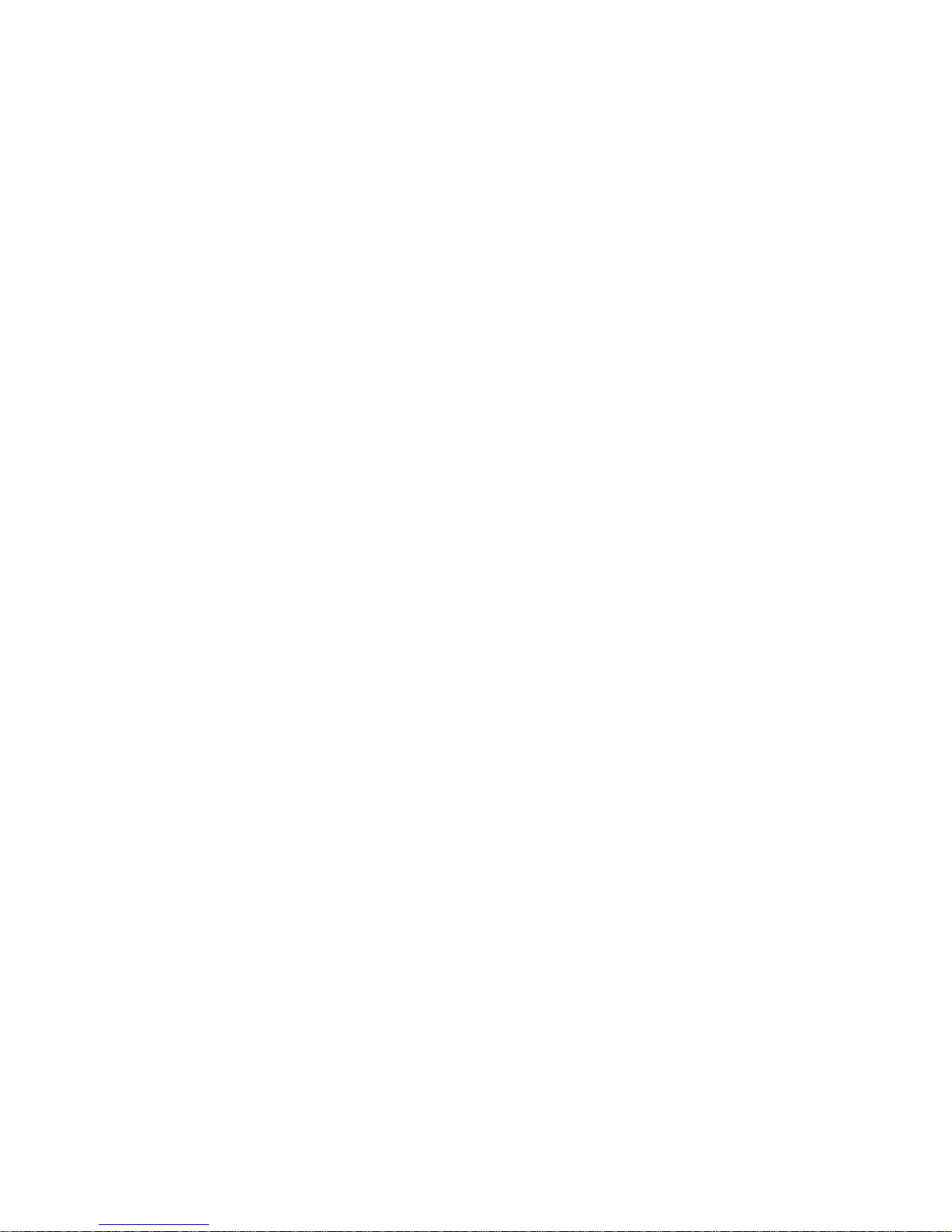
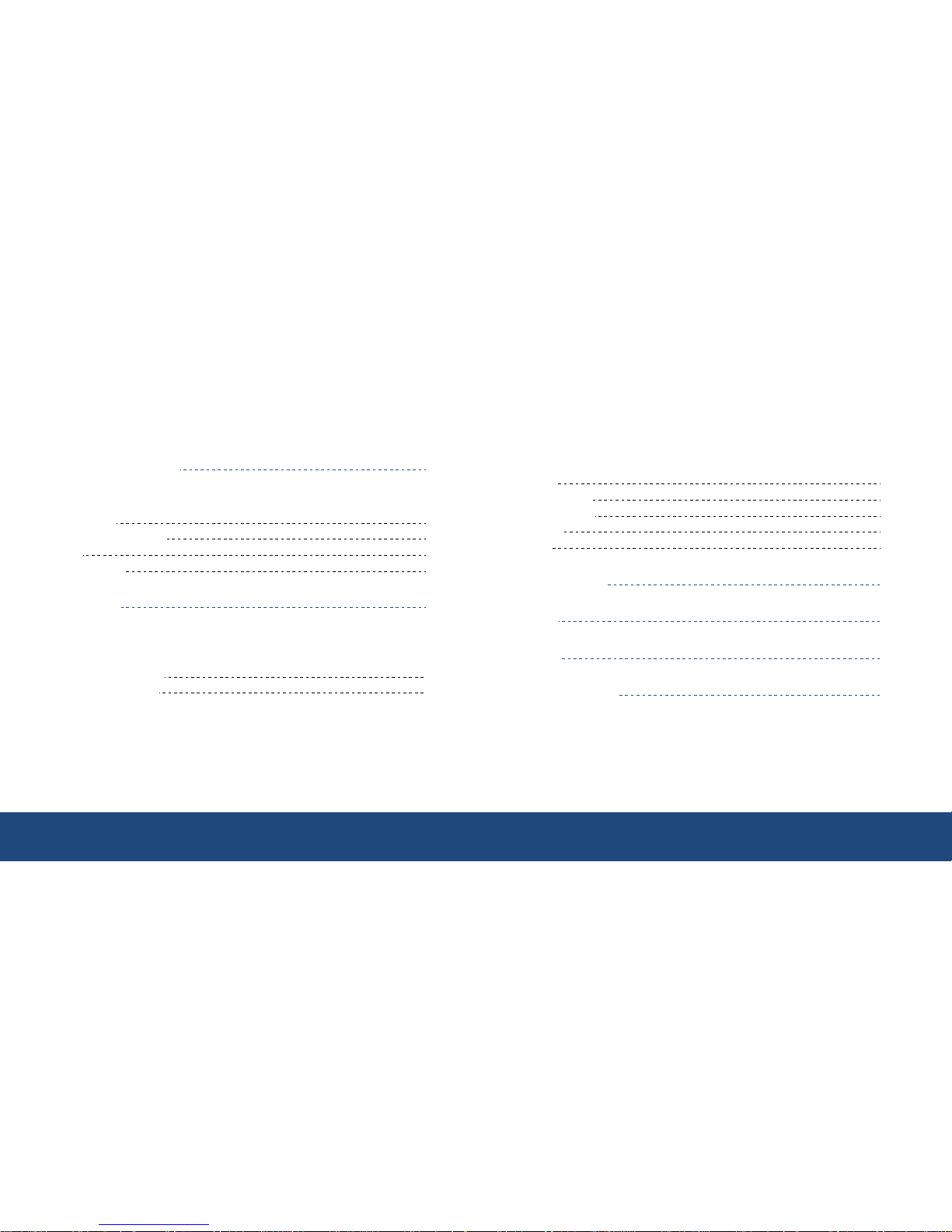
CDMA EV-DO Rev.A Mini Wi-Fi Hotspot VW300 series
Obsah
Technické specifikace
03
1. Základní informace
Obsah baleni 05
Systémové požadavky 05
Funkce
06
Popis zařízení
07
2. Instalace
09
3. Konfigurace
Základní nastavení
Nastavení připojení
11
Aktuální nastavení
11
Advanced Setup
IP Setup
13
Wireless Setup
14
Traffic Control
21
Security
24
Utility
28
4. Administrator
37
5. Status
39
6. VW App
41
7. Řešení problémů
49
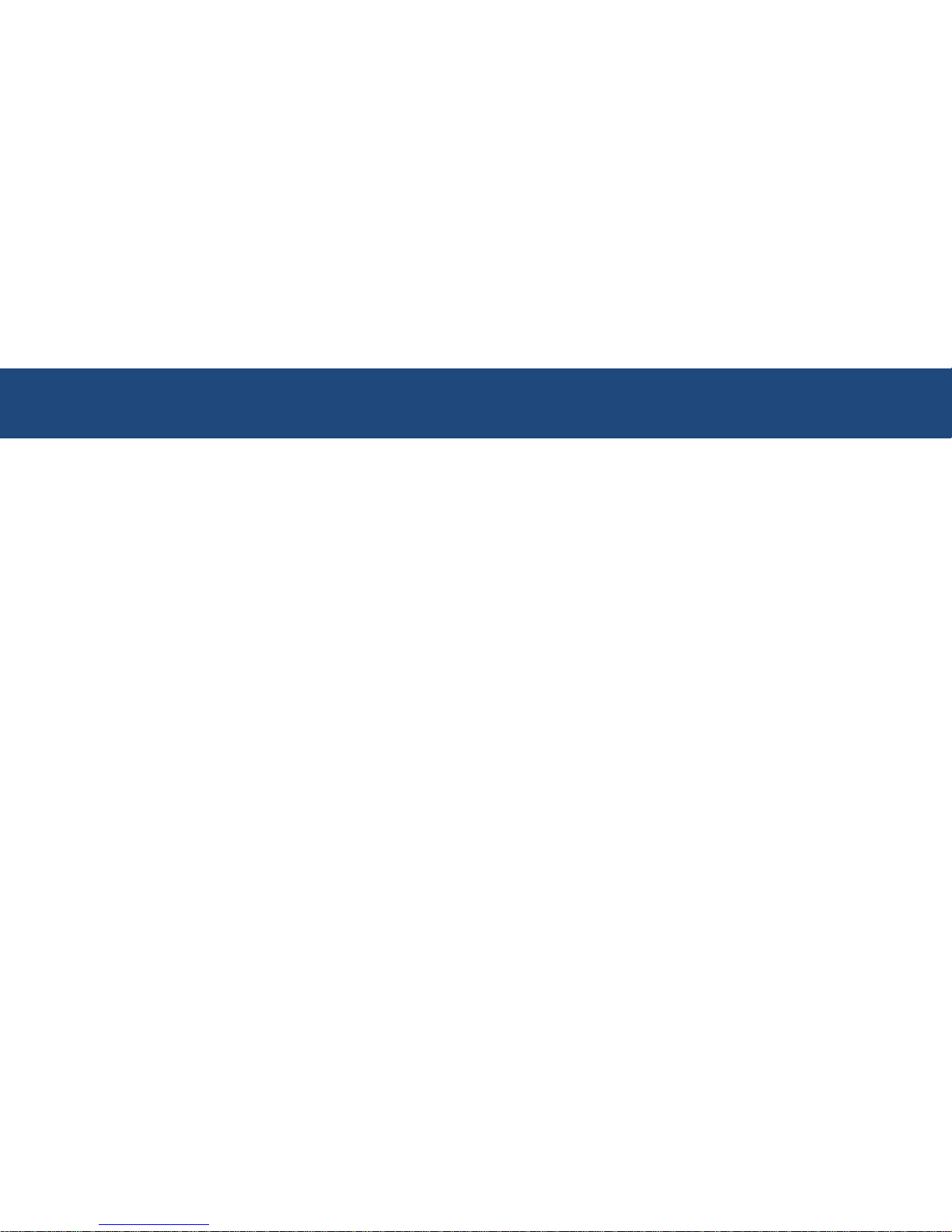
Technické specifikace 3
Wi-Fi standard
IEEE 802.11g
IEEE 802.11b
Wi-Fi kanály
54Mbps 48Mbps
36Mbps 24Mbps
18Mbps 12Mbps
11Mbps 9Mbps
6Mbps 5.5Mbps
2Mbps 1Mbps
Wi-Fi zabezpečení
64/128-bit WEP
WPA-PSK
WPA-PSK2
Wi-Fi frekvence
2.4GHz to 2.483GHz
CDMA síť
410-430MHz
Channel Bandwidth
CDMA 1.23MHz
Externí anténa
2X výsuvná CDMA anténa
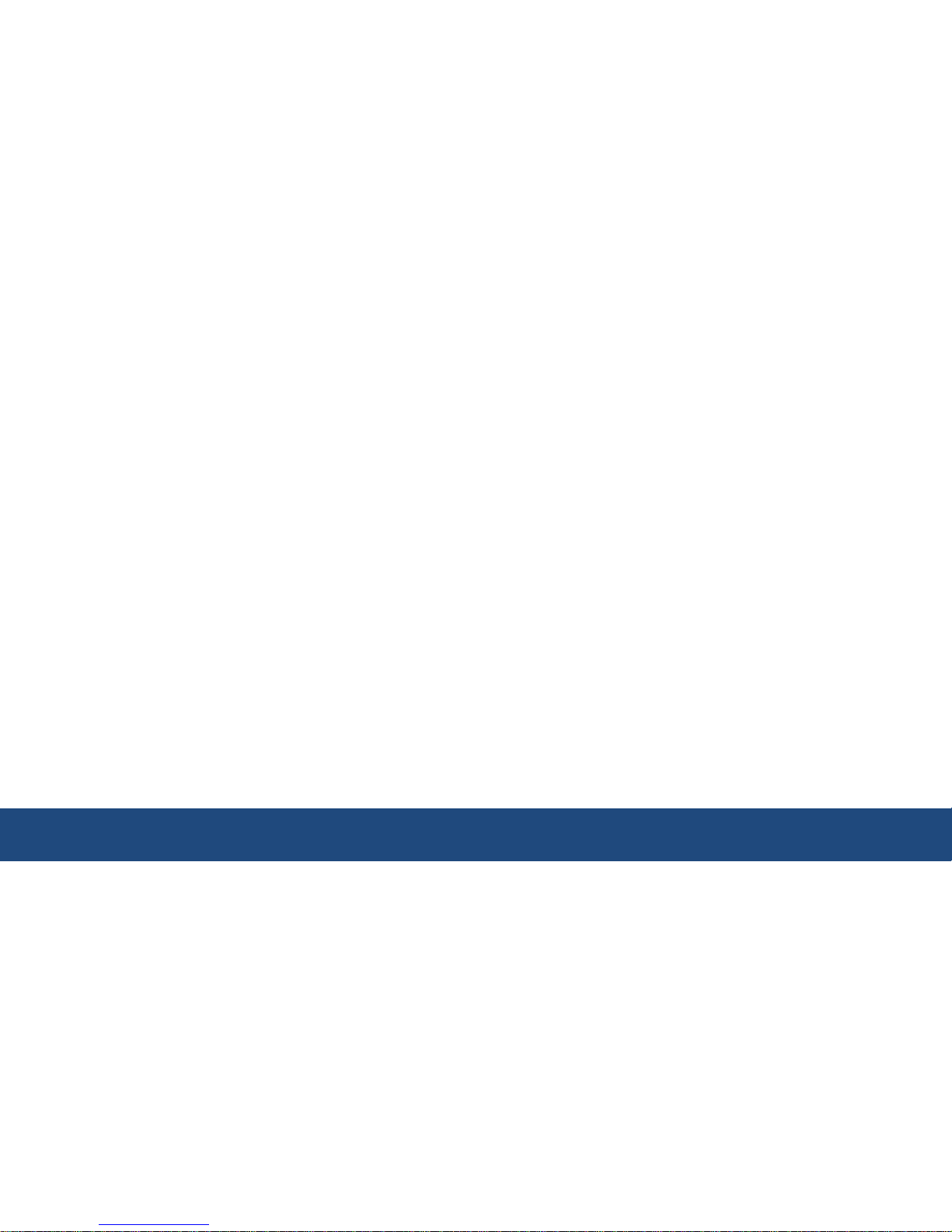
CDMA EV-DO Rev.A Mini Wi-Fi Hotspot VW300 series 4
Indikátory led
Napájení
Signál
1x/EVDO
WAN
WLAN
Provozní teplota
-20 °C ~ +60 °C
Skladovací teplota
-30 °C ~ +70 °C
Provozní a skladovací vlhkost
5 ~ 95%
Rozměry
115(Š)x64(H)x14.5(V)mm
Provoz na baterie
Při práci: 2h
V klidové stavu: 3h
Napájecí adaptér
AC 110~240V, 50~60Hz
DC 5.0V / 2.0A
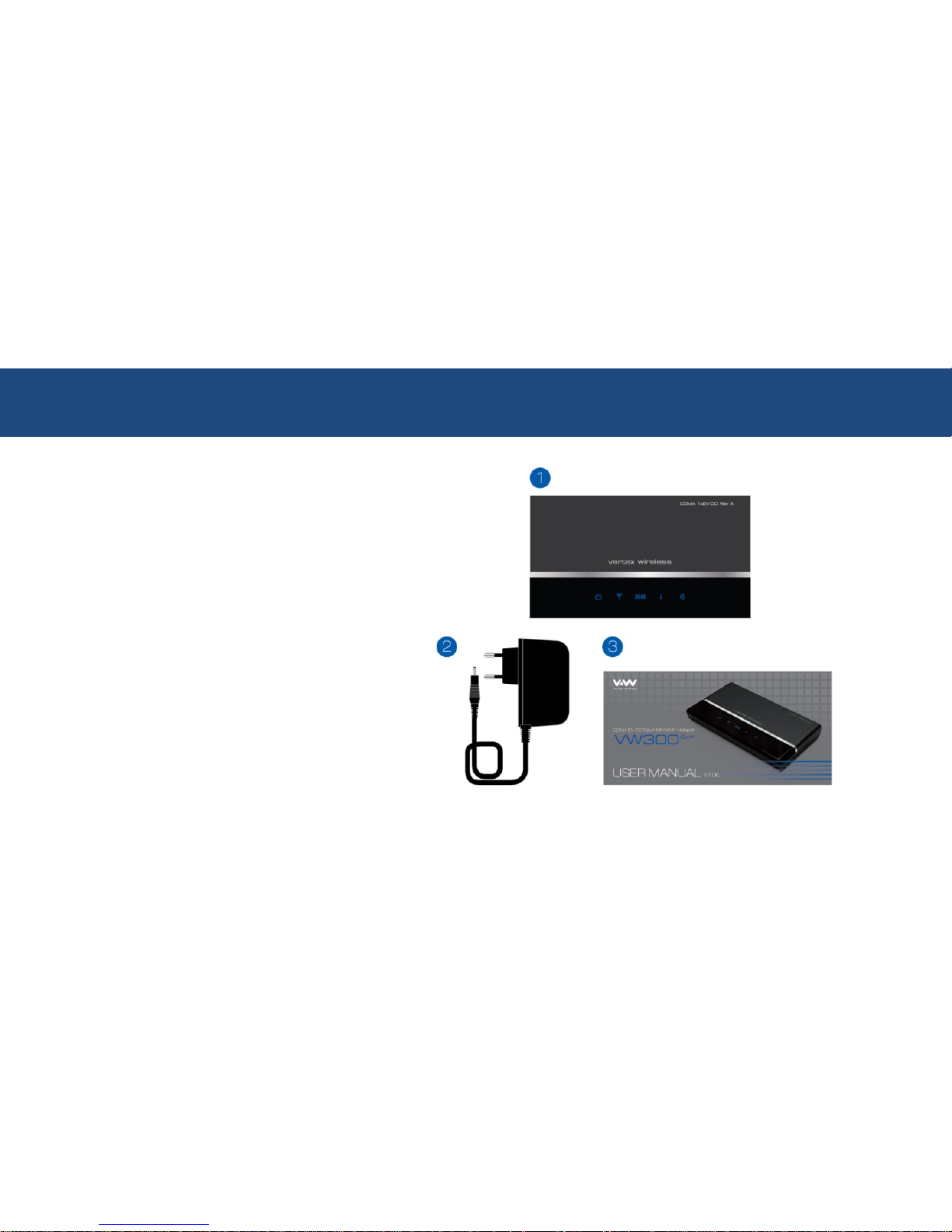
1. Základní informace 5
Obsah balení
○
1
CDMA Wi-Fi router
○
2
Napájecí adaptér
○
3
Uživatelská příručka
Systémové požadavky
• PC se síťovou kartou Wi-Fi
• PC podporující TCP/IP protokol
• Internetový prohlížeč
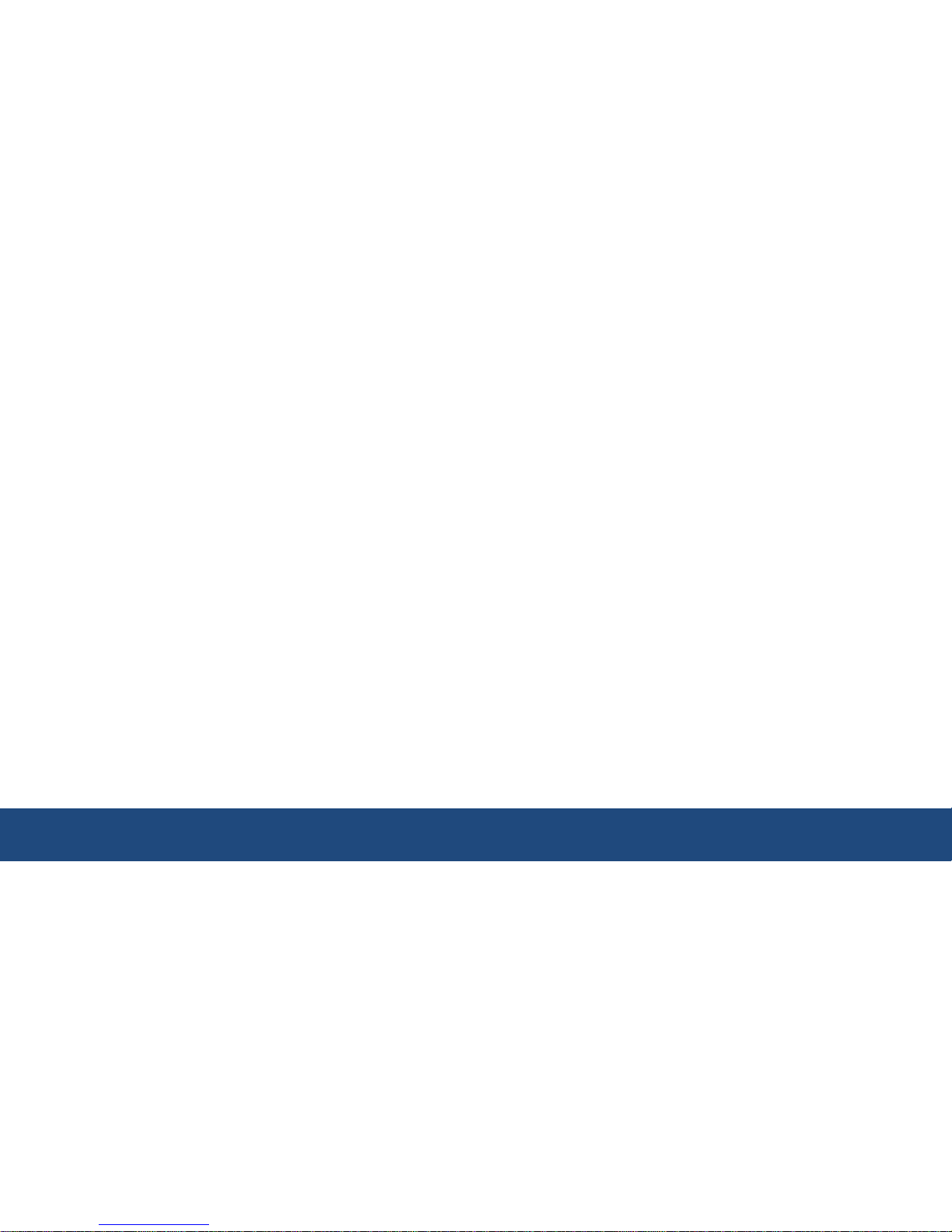
CDMA EV-DO Rev.A Mini Wi-Fi Hotspot VW300 series 6
Funkce
●Bezdrátová Wi-Fi síť
Router VW310L umožňuje bezdrátové připojení až 54Mbps
●Kompatibilita se zařízeními 802.11b
Router VW310L je plně kompatibilní se standardem IEEE 802.11b a podporuje adaptéry 802.11b PCI, USB a Cardbus.
●Rozšířené funkce firewallu
Správa přístroje umožňuje nastavení řady síťových funkcí včetně:
Plánování filtrů
– Filtry mohou být nastaveny v určité dny, hodiny a minuty
Kontrola přístupu
– Kontrola obsahu pomocí MAC adresy nebo URL.
Secure Multiple/Concurrent Sessions
– RouterVW200 podporuje komunikaci přes VPN. Podpora mnohonásobných a souběžných IPSec and PPTP kanálů, vhodné pro korporátní uživatele
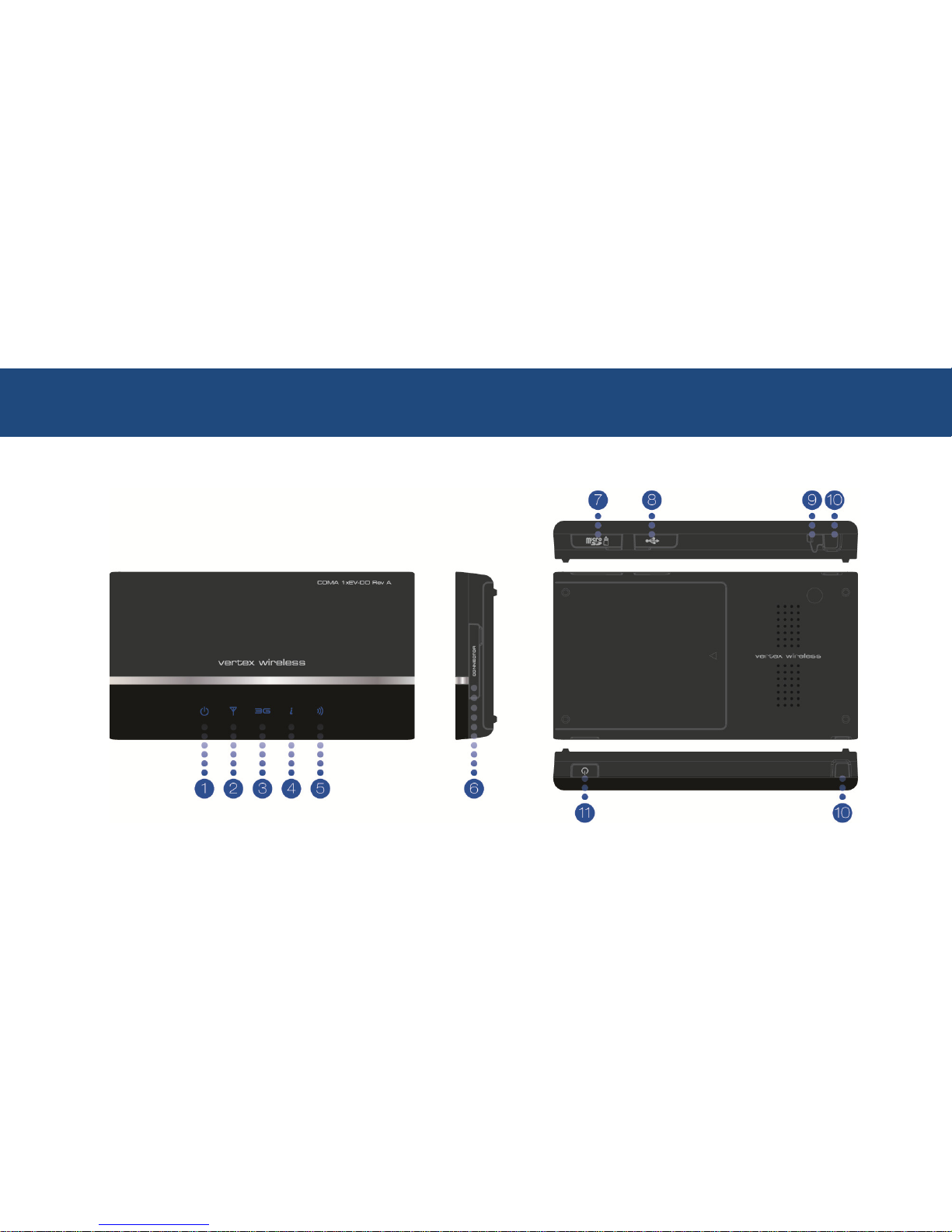
1. Základní informace 7
Popis zařízení
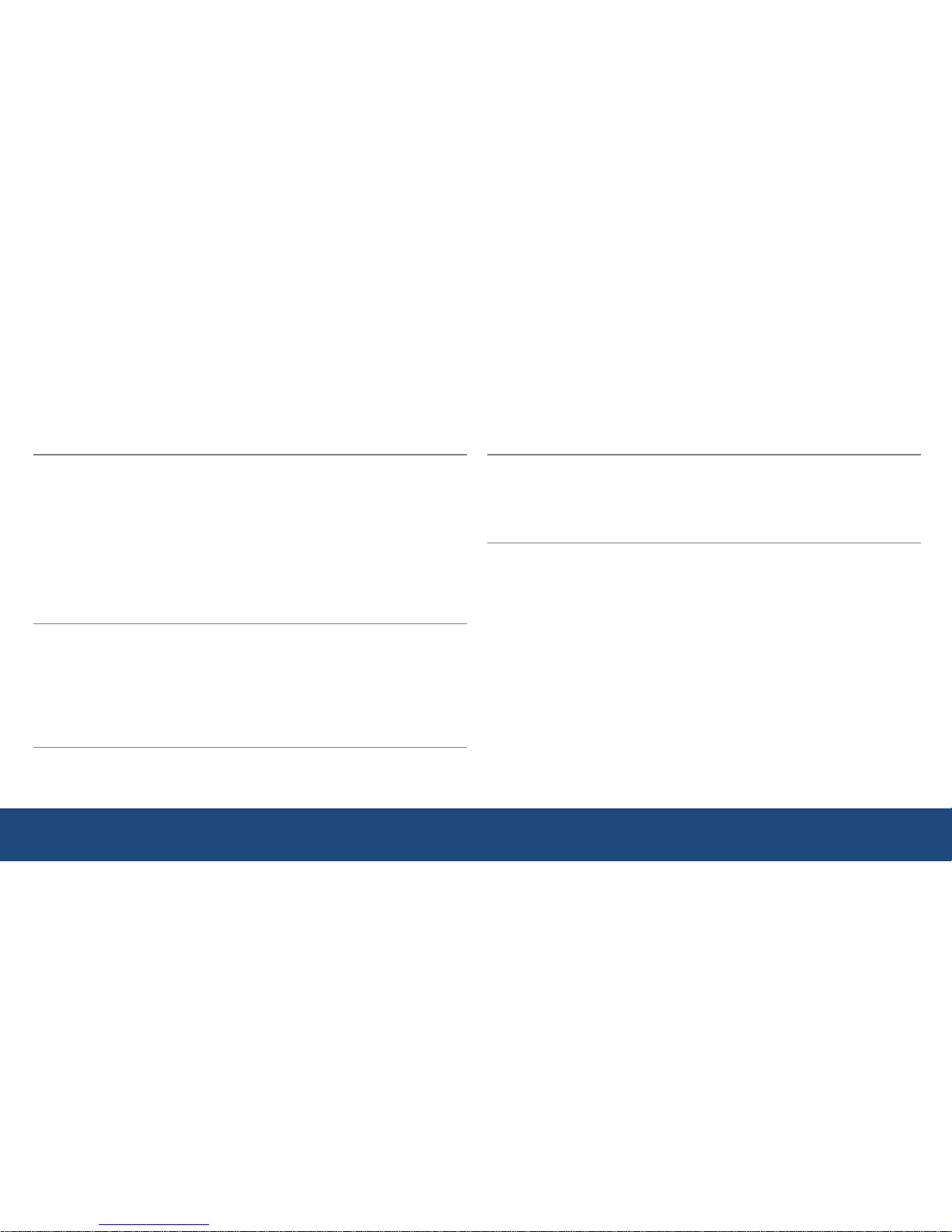
CDMA EV-DO Rev.A Mini Wi-Fi Hotspot VW300 series 8
○1 Napájení
Sta
v
Popis
Nesvítí Zařízení je vypnuto nebo není napájeno ze sítě a
baterie je vybita
Svítí modře Napájení ze sítě, baterie plně nabita
Svítí fialově Napájení ze sítě, baterie nabita z poloviny
Svítí červeně Napájení ze sítě, baterie vybita
Bliká modře Nabíjení baterie
Bliká červeně Chyba při dobíjení (například špatná baterie)
○
2
Signál
Sta
v
Popis
Nesvítí Není signál
Svítí modře Plný signál
Svítí fialově Střední signál
Svítí červeně Slabý signál
○3 1x/EV-DO
Sta
v
Popis
Nesvítí Připojeno k 1x
Svítí modře Připojeno k EV-DO
○
4
WAN
Sta
v
Popis
Nesvítí Není připojeno k internetu
Svítí modře Připojeno k internetu
○
5
WLAN
Sta
v
Popis
Nesvítí Wi-Fi není aktivní
Svítí modře Wi-Fi je aktivní
Bliká modře Wi-Fi je používáno
○
6
Servisní konektor
○
7
Slot pro micro SD kartu na sdílení dat(karta není součástí dodávky)
○
8
USB (Mini-B) pro USB napájecí adaptér
○
9
Konektor pro externí anténu
○
10
Vysouvací anténa
○
11
Tlačítko pro zapnuti a vypnutí routeru
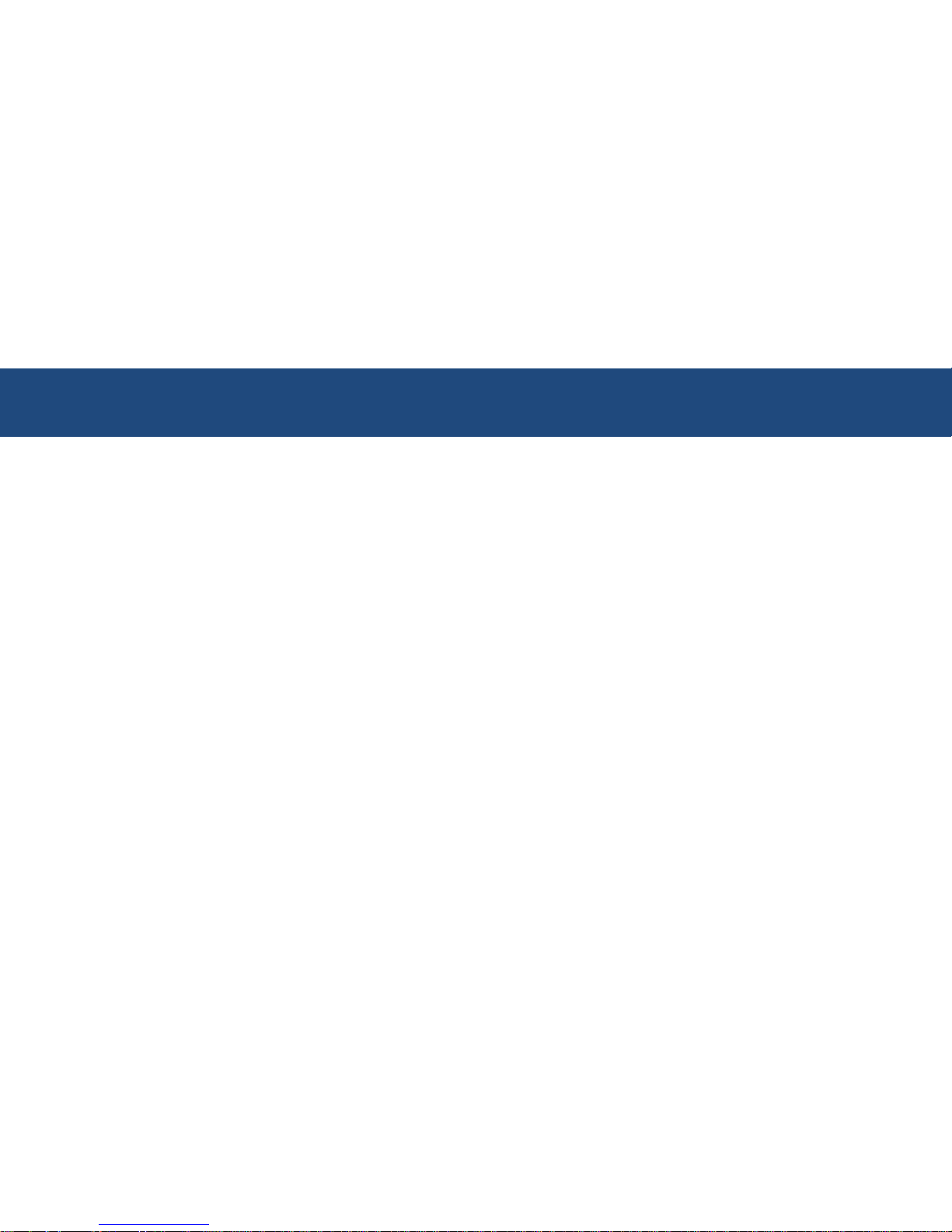
2. Instalace 9
Doporučení
Router VW310L vám umožní vytvořit bezdrátovou síť a připojit se k internetu kdekoli, kde je pokrytí vašeho poskytovatele internetu. Oblast dosahu Wi-Fi
bezdrátové sítě závisí na okolním prostředí(materiál zdí, budov).
1. Router by měl být umístěn v oblasti s kvalitním pokrytím CDMA.
2. Umístěte router do místa, odkud bude signál Wi-Fi překonávat co nejméně překážek(zdí).
3. Kovové materiály negativně působí na šíření Wi-Fi signálu.
4. Umísťujte router nejméně 1-2 metry od zařízení, která vydávají elektromagnetické záření.
5. Pokud používáte bezdrátové telefony nebo zařízení na frekvenci 2.4GHz může docházet k vzájemnému rušení.
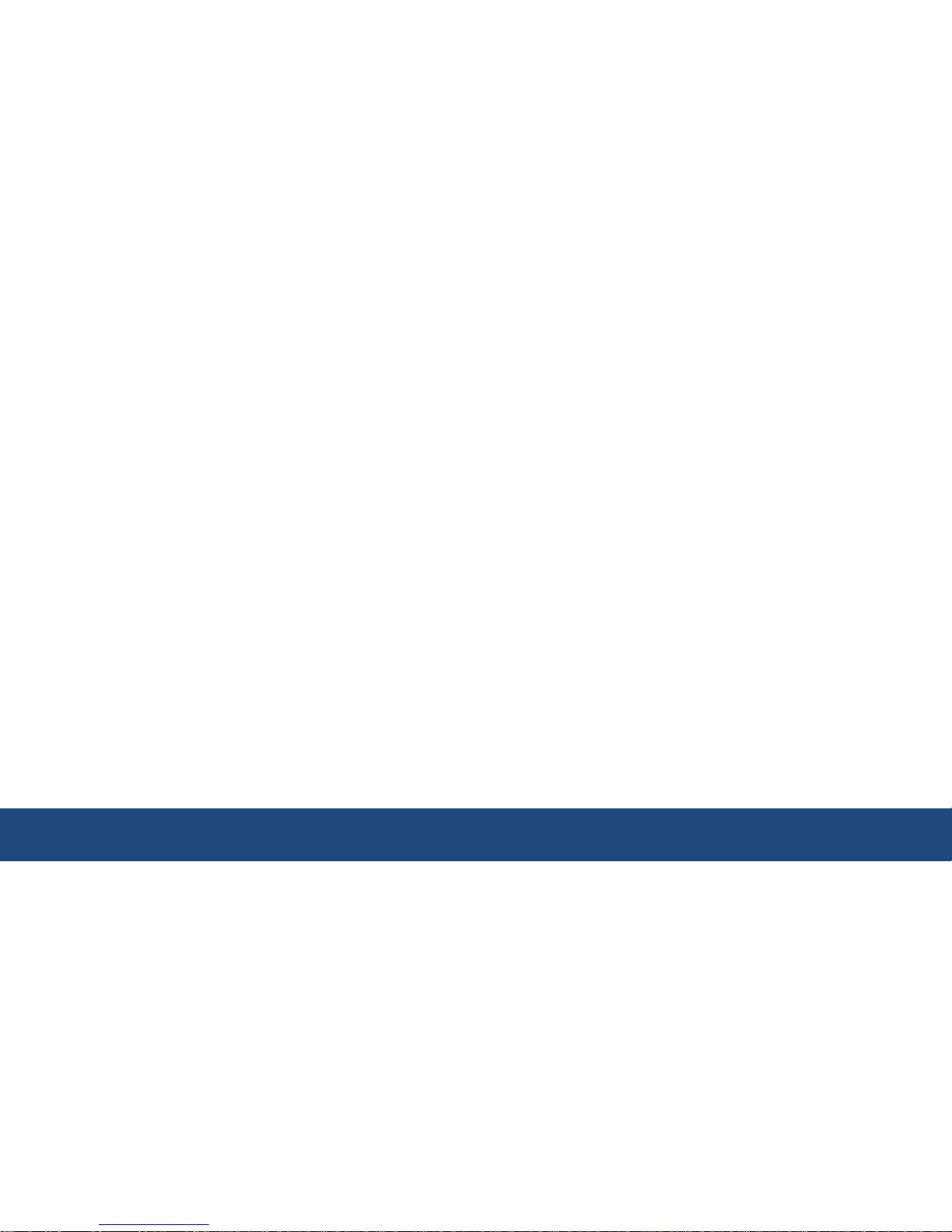
CDMA EV-DO Rev.A Mini Wi-Fi Hotspot VW300 series 10
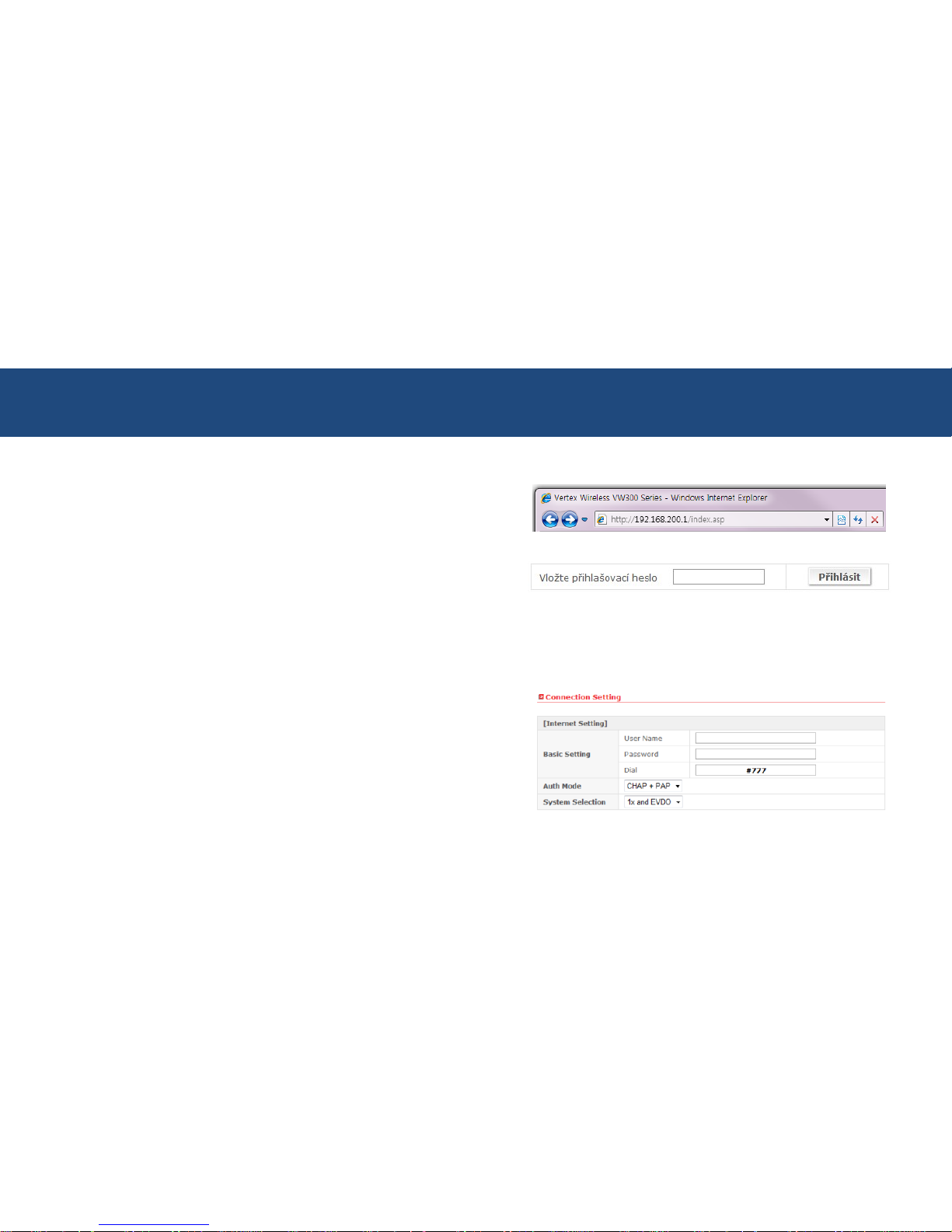
3. Konfigurace 11
Konfigurace routeru
Připojte se k bezdrátové síti routeru VW310L.
Otevřete internetový prohlížeč a zadejte adresu routeru (192.168.200.1)
Vložte přihlašovací heslo.
** Pozn: Z výroby heslo nastavené není a stačí kliknout pouze na tlačítko přihlásit
Základní nastavení
□▶Nastavení připojení
[Nastavení internetu]
Základní nastavení: Vložte přihlašovací jméno, heslo a vytáčené číslo.
(Hodnoty jsou přednastavené operátorem)
Výběr sítě: Zvolte preferovaný mód sítě(doporučeno EVDO+1X).
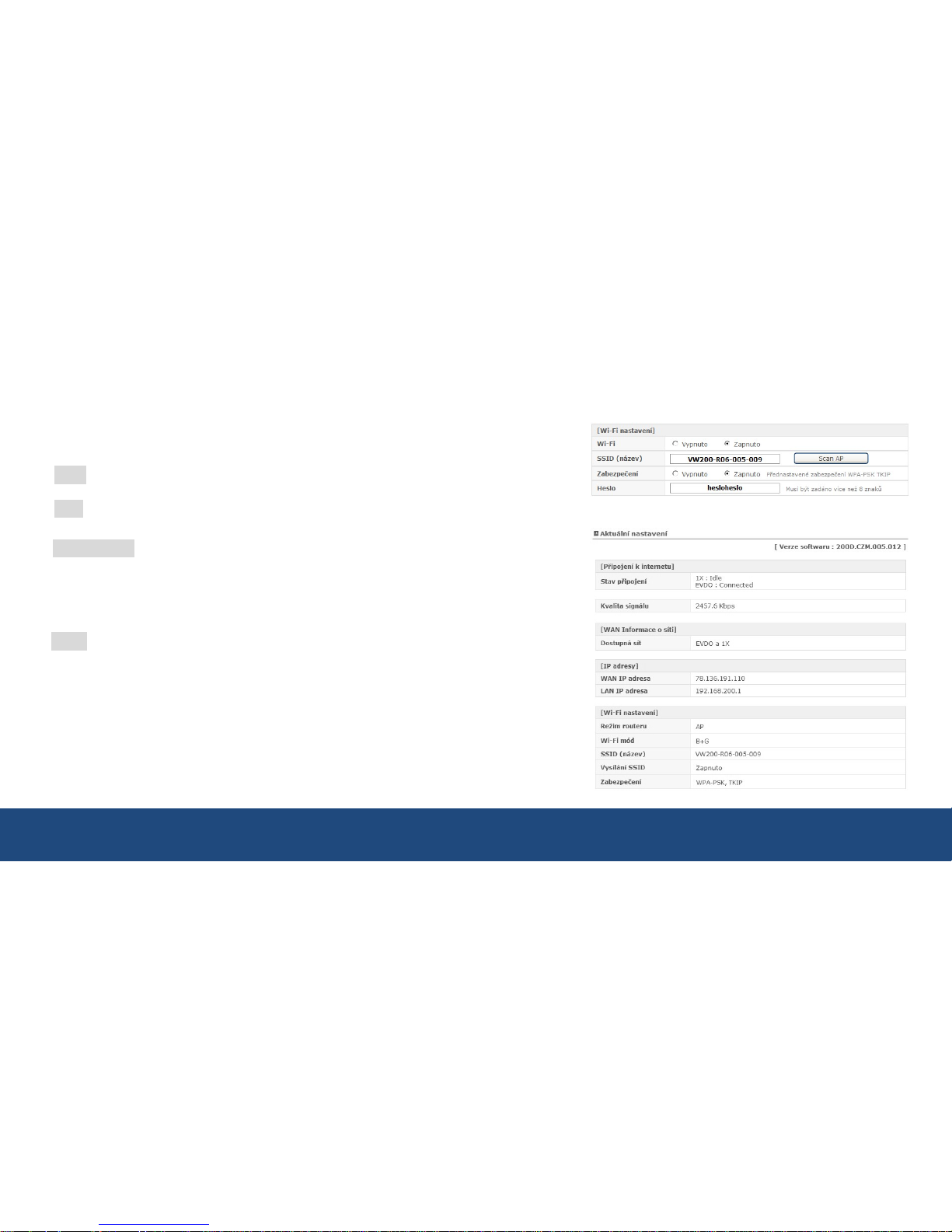
CDMA EV-DO Rev.A Mini Wi-Fi Hotspot VW300 series 12
[Wi-Fi nastavení]
Wi-Fi Volba pro vypnutí nebo zapnutí Wi-Fi adaptéru zařízení.
SSID Service Set Identifier - název vaší Wi-Fi sítě. Možno vyplnit až 32 znaků.
Zabezpečení Volba pro vypnutí nebo zapnutí Wi-Fi zabezpečení (Z výroby je
zabezpečení nastaveno WPA-PSK TKIP. Více možností jak nastavit zabezpečení
naleznete v „Pokročilých nastaveních přístroje“). Po zabezpečení zapnutí se
objeví pole pro zadání hesla.
Heslo Vložte heslo pro zabezpečení WPA-PSK TKIP, pokud
zabezpečení chcete používat.
□
▶
Aktuální nastavení
V tomto menu najdete aktuální stav routeru.
Mód routeru, kterým je připojen k síti, přidělenou IP adresu, stav Wi-Fi
sítě.
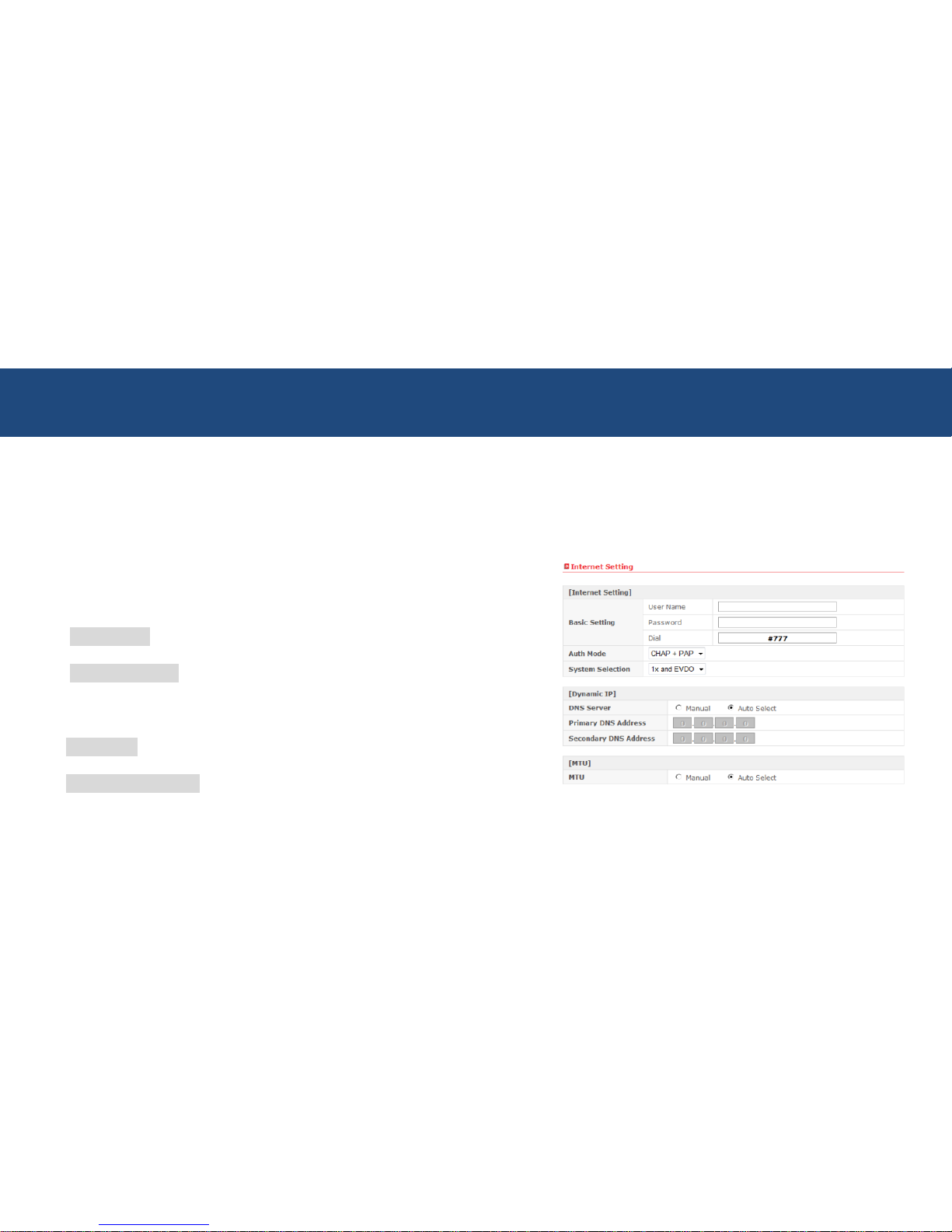
3. Konfigurace 13
Advanced Setup
This menu provides various enhanced network function configuration and recommend to expert user. It’s not necessary for all users.
(Další možnosti nastavení jsou určeny pro pokročilé uživatele a jsou uváděny v anglickém jazyce)
-IP Setup
□
▶
Internet Setting
[Internet Setting]
Basic setting Enter your PPP user name, password and Dial
(Provided by operator. Default dial: #777)
System Selection Select a CDMA system from the drop-down menu:
1x and EVDO, 1x, and EVDO
[Dynamic IP]
DNS Server Select either Manual or Auto select for DNS
server.
Primary DNS Address Enter the Primary DNS server IP assigned
by your ISP
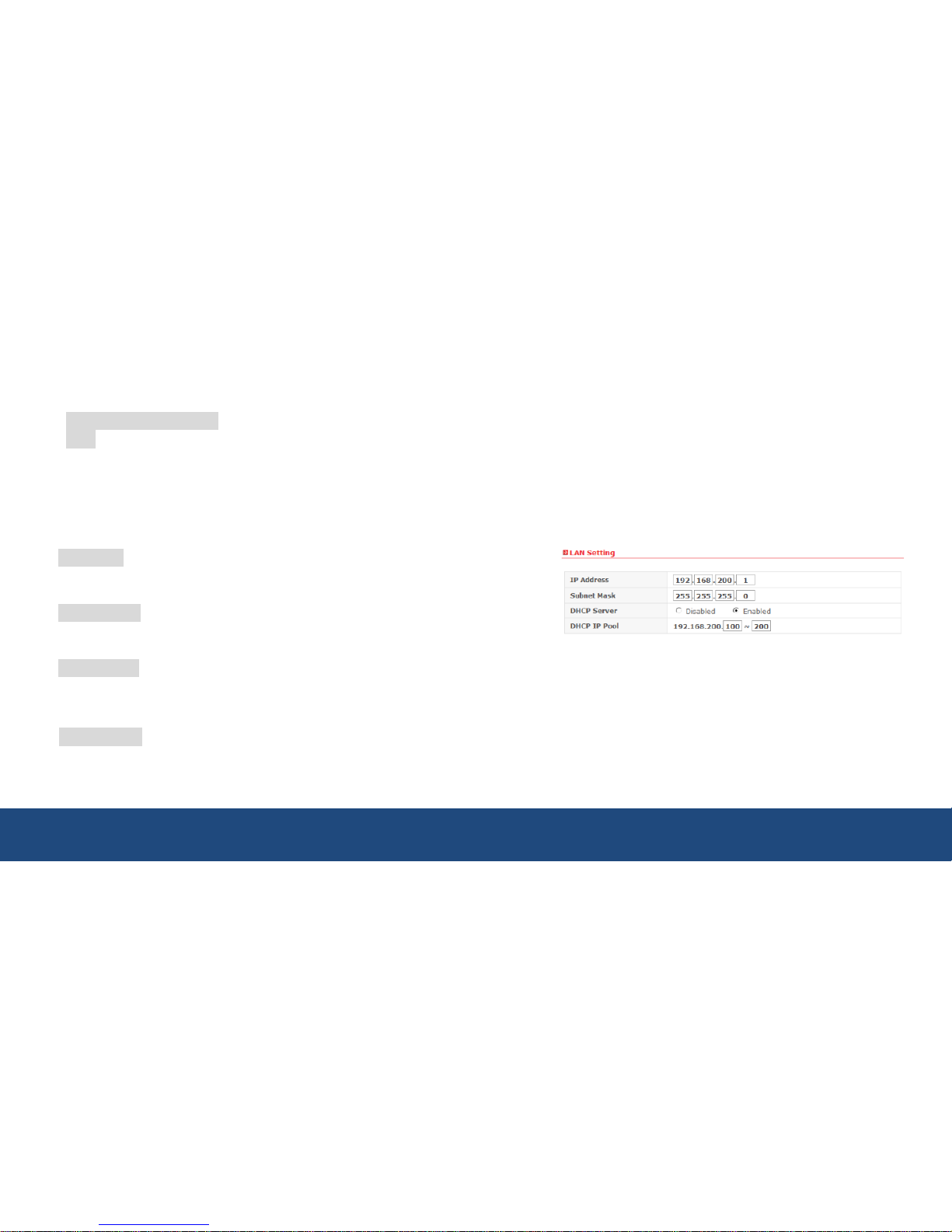
CDMA EV-DO Rev.A Mini Wi-Fi Hotspot VW300 series 14
Secondary DNS Address Enter the Secondary DNS server IP assigned by your ISP (optional)
MTU Maximum Transmission Unit – you may need to change the MTU for optimal
performance with your specific ISP.
Auto select is the default MTU
□
▶
LAN Setting
IP Address This is the internal IP address of the Router.
The default IP address is “192.168.200.1” and it can be
changed if needed.
Subnet Mask This is a unique, advanced feature of the Router. The
default is “255.255.255.0” and it can be changed if
needed.
DHCP Server The Dynamic Host Control Protocol (DHCP) server will automatically assign an IP address to the computers on
the LAN/private network. Select Enabled to use DHCP server otherwise select Disabled
** Note: To use DHCP server, be sure to set your computers to be DHCP clients by setting their TCP/IP settings to “Obtain an IP
Address Automatically.
DHCP IP Pool Enter the starting and ending IP addresses for the DHCP server’s IP assignment.
The default range is 100-200.
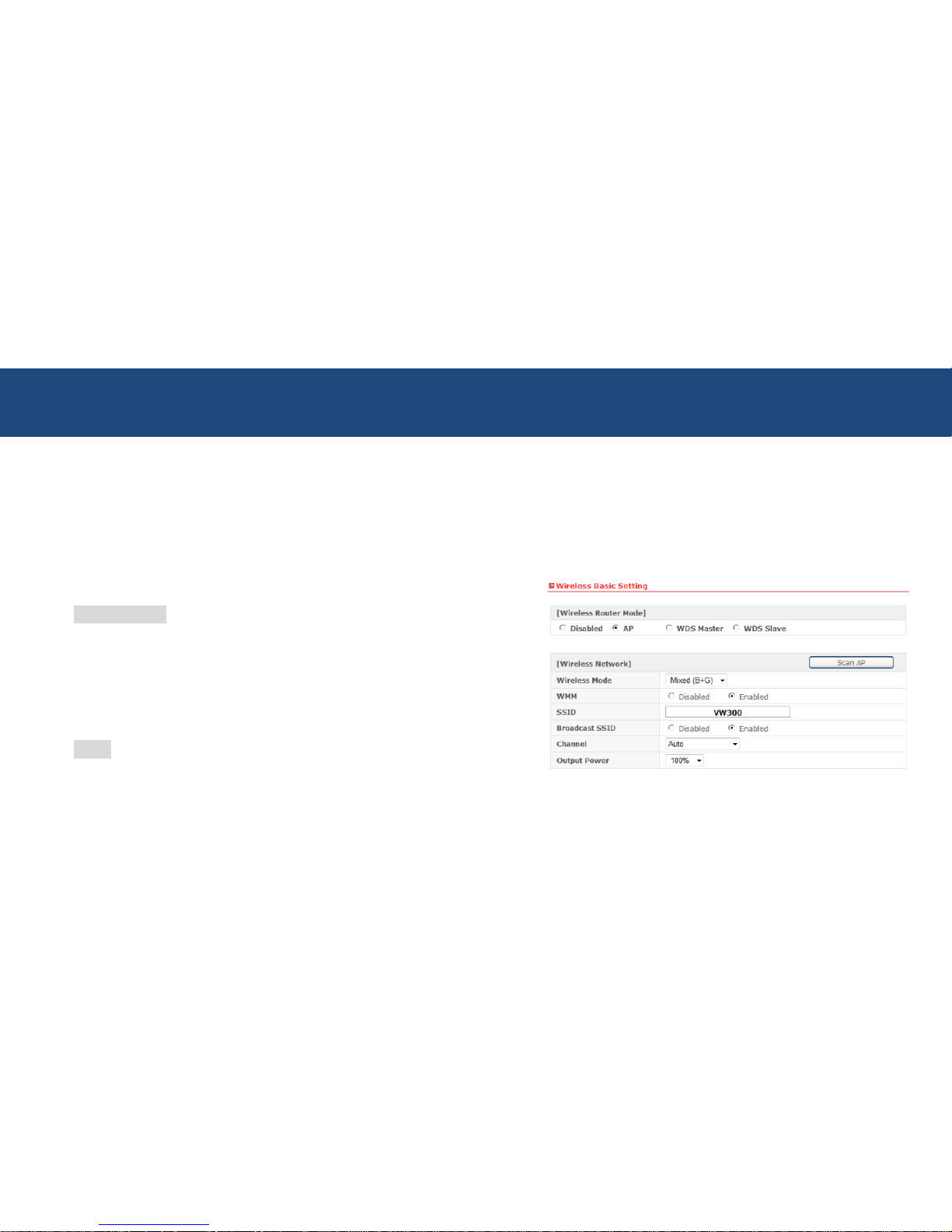
3. Konfigurace 15
-Wireless Setup
□
▶
Wireless Basic Setting
[Wireless Router Mode]
Select a Wireless Router mode from list : Disabled / AP / WDS Master/ WDS Slave
[Wireless Network]
Wireless Mode Select a Wireless Mode from the drop-down menu:
◎ Mixed(B+G) Mode – Select if you are using both 802.11b and
802.11g wireless clients.
◎ G only Mode – Select if you are using 802.11g wireless clients only.
◎ B only Mode – Select if you are using 802.11b wireless clients only.
WMM Wireless Multimedia Extension (WMM) mode is
Power Save uses mechanisms from 802.11e and
legacy 802.11 to save power (for battery powered equipment) and fine-tune power consumption. Select Enabled
to use WMM otherwise select Disabled
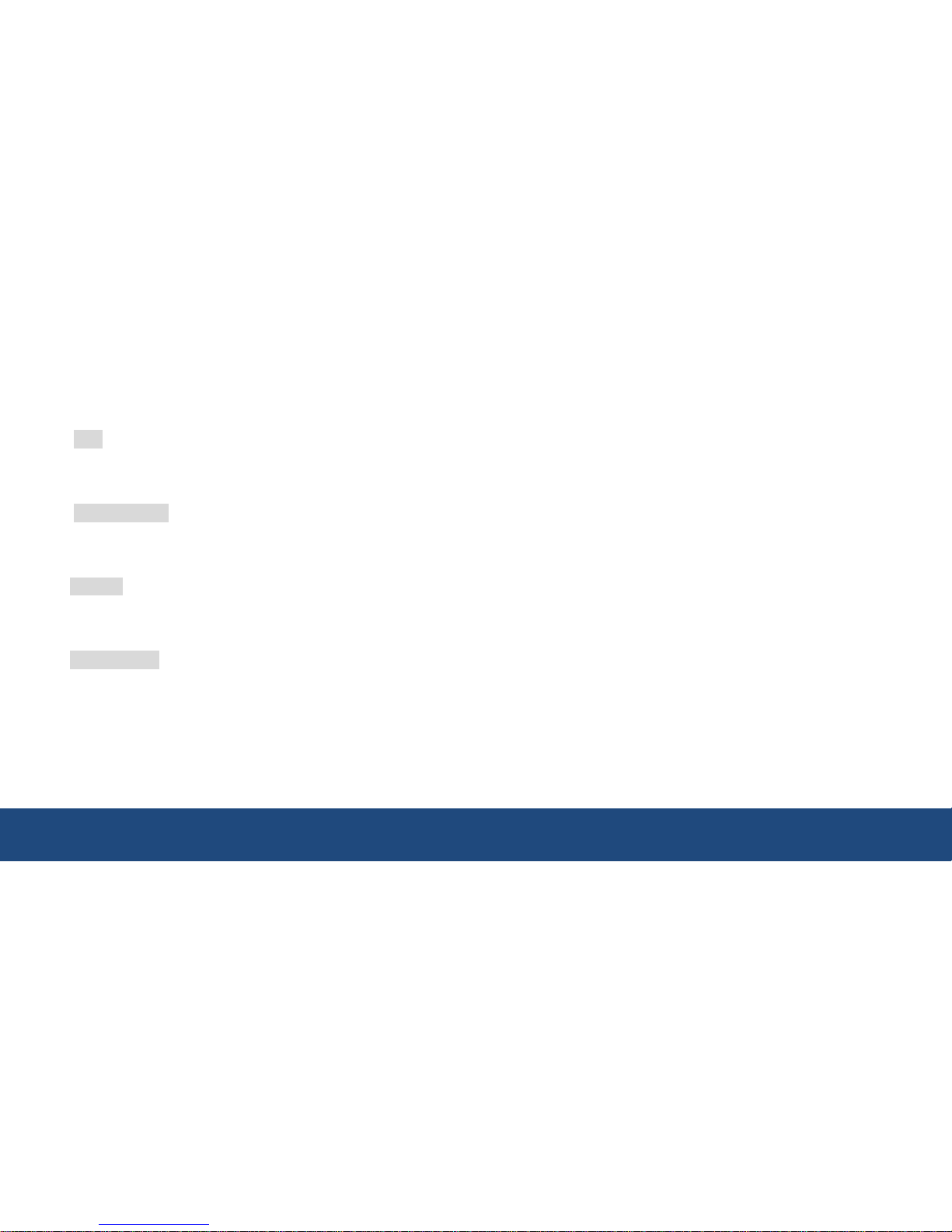
CDMA EV-DO Rev.A Mini Wi-Fi Hotspot VW300 series 16
SSID Service Set Identifier is the name of your wireless network. The SSID must be identical for all devices in the
wireless network. Create a name using up to 32 characters. (It is case-sensitive and uses any of the characters in
the keyboard)
Broadcast SSID Select Disabled if you do not want the SSID of your wireless network to be broadcasted by the router otherwise
select Enabled. If Disabled is selected, the SSID will not be detected by site survey so your wireless clients need
to have the SSID manually entered to connect to the router.
Channel A number of operating channels can be selected. If there are other wireless networks operating in your area,
the channel will be set different from the channel of the other wireless networks. For best performance, use a
channel that is at least five channels away from the other wireless network.
Output Power There are a number of operating output power you can choose from. The default output power 100%. The
output power can be changed if needed. For best performance, use a 100%.
